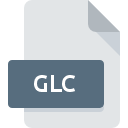
GLC-filformat
IGIS Data
-
DeveloperGeometry Pty Ltd.
-
Category
-
Popularitet4.2 (4 votes)
Hva er GLC fil?
GLC er en filendelse som vanligvis er tilknyttet IGIS Data filer. Geometry Pty Ltd. definerte standarden IGIS Data. GLC filer støttes av programvare tilgjengelig for enheter som kjører iOS. GLC filformat, sammen med 255 andre filformater, tilhører kategorien GIS-filer. iGIS er det desidert mest brukte programmet for å jobbe med GLC filer. Programvare kalt iGIS ble opprettet av Geometry Pty Ltd.. For å finne mer detaljert informasjon om programvaren og GLC-filer, sjekk utviklerens offisielle nettsted.
Programmer som støtter GLC filtype
Programmer som kan håndtere GLC filer er som følger. Filer med suffikset GLC kan kopieres til hvilken som helst mobil enhet eller systemplattform, men det er ikke sikkert det er mulig å åpne dem ordentlig på målsystemet.
Hvordan åpne en GLC-fil?
Problemer med tilgang til GLC kan skyldes forskjellige årsaker. På den lyse siden er de mest oppståtte problemene knyttet til IGIS Data filer ikke komplekse. I de fleste tilfeller kan de adresseres raskt og effektivt uten hjelp fra en spesialist. Vi har utarbeidet en liste som vil hjelpe deg å løse dine problemer med GLC filer.
Trinn 1. Last ned og installer iGIS
 Den vanligste årsaken til slike problemer er mangelen på riktige applikasjoner som støtter GLC filer installert på systemet. Løsningen på dette problemet er veldig enkel. Last ned iGIS og installer det på enheten din. Over finner du en fullstendig liste over programmer som støtter GLC filer, klassifisert i henhold til systemplattformer som de er tilgjengelige for. Den sikreste metoden for å laste ned iGIS installert er ved å gå til utviklerens nettsted (Geometry Pty Ltd.) og laste ned programvaren ved å bruke koblinger som følger med.
Den vanligste årsaken til slike problemer er mangelen på riktige applikasjoner som støtter GLC filer installert på systemet. Løsningen på dette problemet er veldig enkel. Last ned iGIS og installer det på enheten din. Over finner du en fullstendig liste over programmer som støtter GLC filer, klassifisert i henhold til systemplattformer som de er tilgjengelige for. Den sikreste metoden for å laste ned iGIS installert er ved å gå til utviklerens nettsted (Geometry Pty Ltd.) og laste ned programvaren ved å bruke koblinger som følger med.
Trinn 2. Oppdater iGIS til den nyeste versjonen
 Hvis problemene med å åpne GLC filer fortsatt oppstår selv etter installasjon av iGIS, er det mulig du har en utdatert versjon av programvaren. Sjekk utviklerens nettsted om en nyere versjon av iGIS er tilgjengelig. Programvareutviklere kan implementere støtte for mer moderne filformater i oppdaterte versjoner av produktene sine. Årsaken til at iGIS ikke kan håndtere filer med GLC kan være at programvaren er utdatert. Den siste versjonen av iGIS er bakoverkompatibel og kan håndtere filformater som støttes av eldre versjoner av programvaren.
Hvis problemene med å åpne GLC filer fortsatt oppstår selv etter installasjon av iGIS, er det mulig du har en utdatert versjon av programvaren. Sjekk utviklerens nettsted om en nyere versjon av iGIS er tilgjengelig. Programvareutviklere kan implementere støtte for mer moderne filformater i oppdaterte versjoner av produktene sine. Årsaken til at iGIS ikke kan håndtere filer med GLC kan være at programvaren er utdatert. Den siste versjonen av iGIS er bakoverkompatibel og kan håndtere filformater som støttes av eldre versjoner av programvaren.
Trinn 3. Sett standardprogrammet til å åpne GLC filer til iGIS
Hvis du har installert den siste versjonen av iGIS, og problemet vedvarer, velger du det som standardprogram som skal brukes til å administrere GLC på enheten. Prosessen med å knytte filformater til standardapplikasjon kan variere i detaljer avhengig av plattform, men den grunnleggende prosedyren er veldig lik.

Endre standardprogrammet i Windows
- Hvis du klikker på GLC med høyre museknapp, vil du få en meny der du skal velge
- Klikk på og velg deretter
- Det siste trinnet er å velge alternativet, leverer katalogbanen til mappen der iGIS er installert. Nå gjenstår bare å bekrefte valget ditt ved å velge Bruk alltid denne appen til å åpne GLC filer og klikke .

Endre standardprogrammet i Mac OS
- Fra rullegardinmenyen åpnes ved å klikke på filen med GLC forlengelse Velg
- Fortsett til delen . Hvis den er lukket, klikker du på tittelen for å få tilgang til tilgjengelige alternativer
- Velg iGIS og klikk
- Til slutt, en Denne endringen vil bli brukt på alle filer med GLC utvidelsesmelding skal dukke opp. Klikk knappen for å bekrefte valget.
Trinn 4. Kontroller GLC for feil
Skulle problemet fortsatt oppstå etter å ha fulgt trinn 1-3, må du sjekke om GLC-filen er gyldig. Det er sannsynlig at filen er ødelagt og dermed ikke kan nås.

1. GLC kan være infisert med malware - sørg for å skanne den med et antivirusverktøy.
Skulle det lykkes at GLC er infisert med et virus, kan dette være den årsaken som hindrer deg i å få tilgang til det. Skann GLC-filen så vel som datamaskinen din for malware eller virus. Hvis GLC-filen faktisk er infisert, følg instruksjonene nedenfor.
2. Forsikre deg om at filen med filtypen GLC er fullstendig og feilfri
Mottok du den aktuelle GLC-filen fra en annen person? Be ham / henne sende den en gang til. Under kopieringsprosessen kan det oppstå feil, noe som gjør filen ufullstendig eller ødelagt. Dette kan være kilden til problemer med filen. Hvis GLC-filen bare er delvis lastet ned fra Internett, kan du prøve å laste den ned på nytt.
3. Forsikre deg om at du har passende tilgangsrettigheter
Noen ganger for å få tilgang til filer, må brukeren ha administratorrettigheter. Bytt til en konto som har krevd privilegier, og prøv å åpne filen IGIS Data igjen.
4. Forsikre deg om at systemet har tilstrekkelige ressurser til å kjøre iGIS
Operativsystemene kan merke nok ledige ressurser til å kjøre applikasjonen som støtter GLC filer. Lukk alle kjørende programmer og prøv å åpne GLC-filen.
5. Forsikre deg om at du har installert de nyeste driverne og systemoppdateringer og oppdateringer
Siste versjoner av programmer og drivere kan hjelpe deg med å løse problemer med IGIS Data filer og sikre sikkerheten til enheten din og operativsystemet. Det er mulig at en av de tilgjengelige system- eller driveroppdateringene kan løse problemene med GLC filer som påvirker eldre versjoner av gitt programvare.
Vil du hjelpe?
Hvis du har tilleggsopplysninger om filtypen GLC, vil vi sette stor pris hvis du deler dem med brukerne våre. Benytt deg av skjemaet som befinner seg her og send oss opplysninger som du har om filtypen GLC.

 iOS
iOS 
